电脑屏幕声音录制 Win10录制电脑播放声音的方法
更新时间:2024-06-14 10:57:01作者:yang
在日常使用电脑的过程中,我们经常会遇到需要录制电脑播放声音的情况,而在Win10系统中,要实现这一功能其实并不复杂。通过设置电脑屏幕声音录制,我们可以轻松记录下电脑播放的声音,无论是用于制作教学视频还是记录游戏操作,都能够大大提高工作效率和用户体验。接下来让我们一起来了解一下Win10系统下录制电脑播放声音的方法吧。
具体步骤:
1右键单击桌面下方的喇叭图标,点击“打开声音设置”。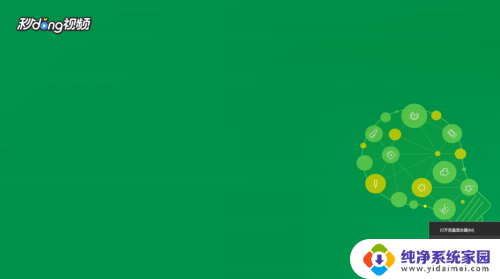 2在打开的设置界面右侧,选择“声音控制面板”。
2在打开的设置界面右侧,选择“声音控制面板”。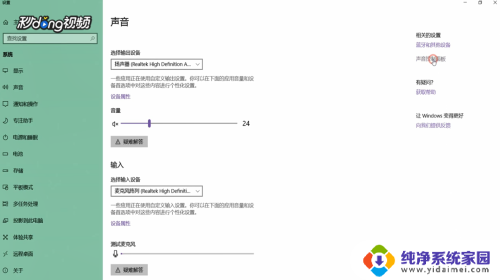 3在打开的窗口中切换到“录制”选项卡,选择“立体声混音”,将其启用。
3在打开的窗口中切换到“录制”选项卡,选择“立体声混音”,将其启用。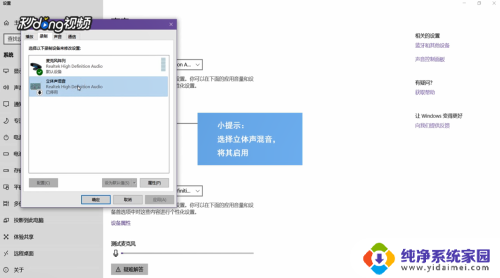 4在开始菜单的搜索框中输入“录音机”,打开该应用。将要录制的视频或音频打开,点击录制键开始录制,录制结束后停止录音即可。
4在开始菜单的搜索框中输入“录音机”,打开该应用。将要录制的视频或音频打开,点击录制键开始录制,录制结束后停止录音即可。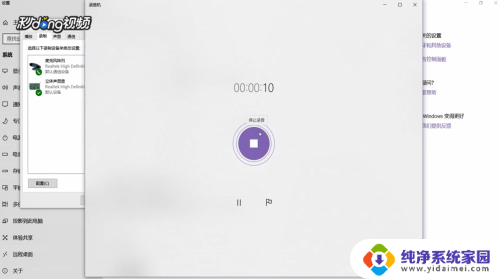
以上就是电脑屏幕声音录制的全部内容,如果你遇到这种情况,可以按照以上方法来解决,希望这些方法对大家有所帮助。
电脑屏幕声音录制 Win10录制电脑播放声音的方法相关教程
- 电脑如何录制外部声音 Win10电脑如何录制内部播放的声音
- 电脑怎么录制音频 Win10录制电脑播放声音的步骤
- 怎么录电脑视频的声音 Win10电脑录制电脑播放声音步骤
- 怎样录制电脑音频 Win10怎么录制电脑里播放的声音到视频
- win10如何录音电脑语音 Win10如何录制电脑内部播放的声音
- 电脑录制屏幕声音 Win10录制视频时怎么捕捉系统声音
- 电脑 录屏声音 win10录制视频时怎么录制系统声音
- 电脑自带录屏怎么录声音 Win10系统录屏时如何录制系统声音
- 电脑录屏声音怎么录 Win10录屏系统声音怎么录制
- 电脑录屏声音 Win10录屏时怎么调整系统声音录制设置
- 怎么查询电脑的dns地址 Win10如何查看本机的DNS地址
- 电脑怎么更改文件存储位置 win10默认文件存储位置如何更改
- win10恢复保留个人文件是什么文件 Win10重置此电脑会删除其他盘的数据吗
- win10怎么设置两个用户 Win10 如何添加多个本地账户
- 显示器尺寸在哪里看 win10显示器尺寸查看方法
- 打开卸载的软件 如何打开win10程序和功能窗口